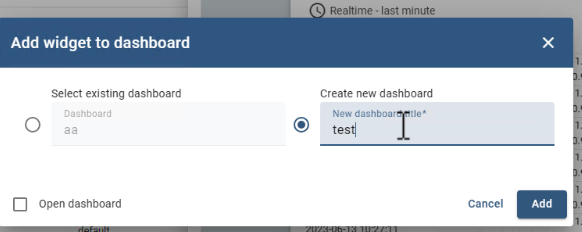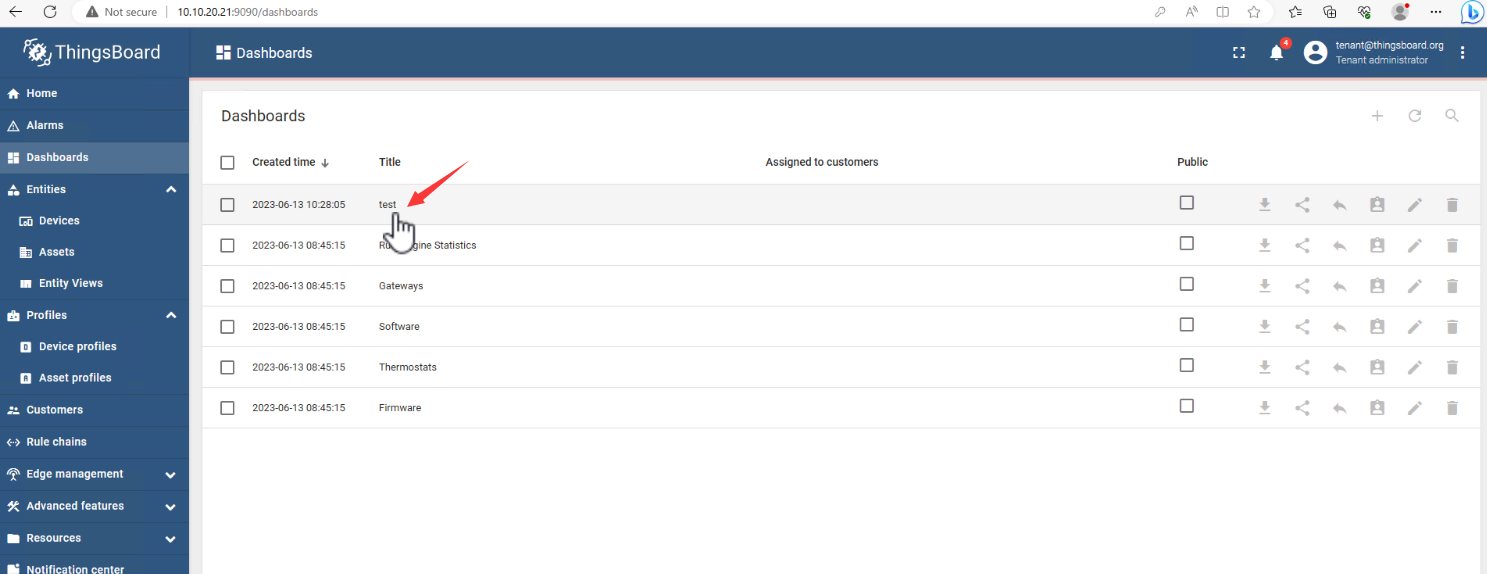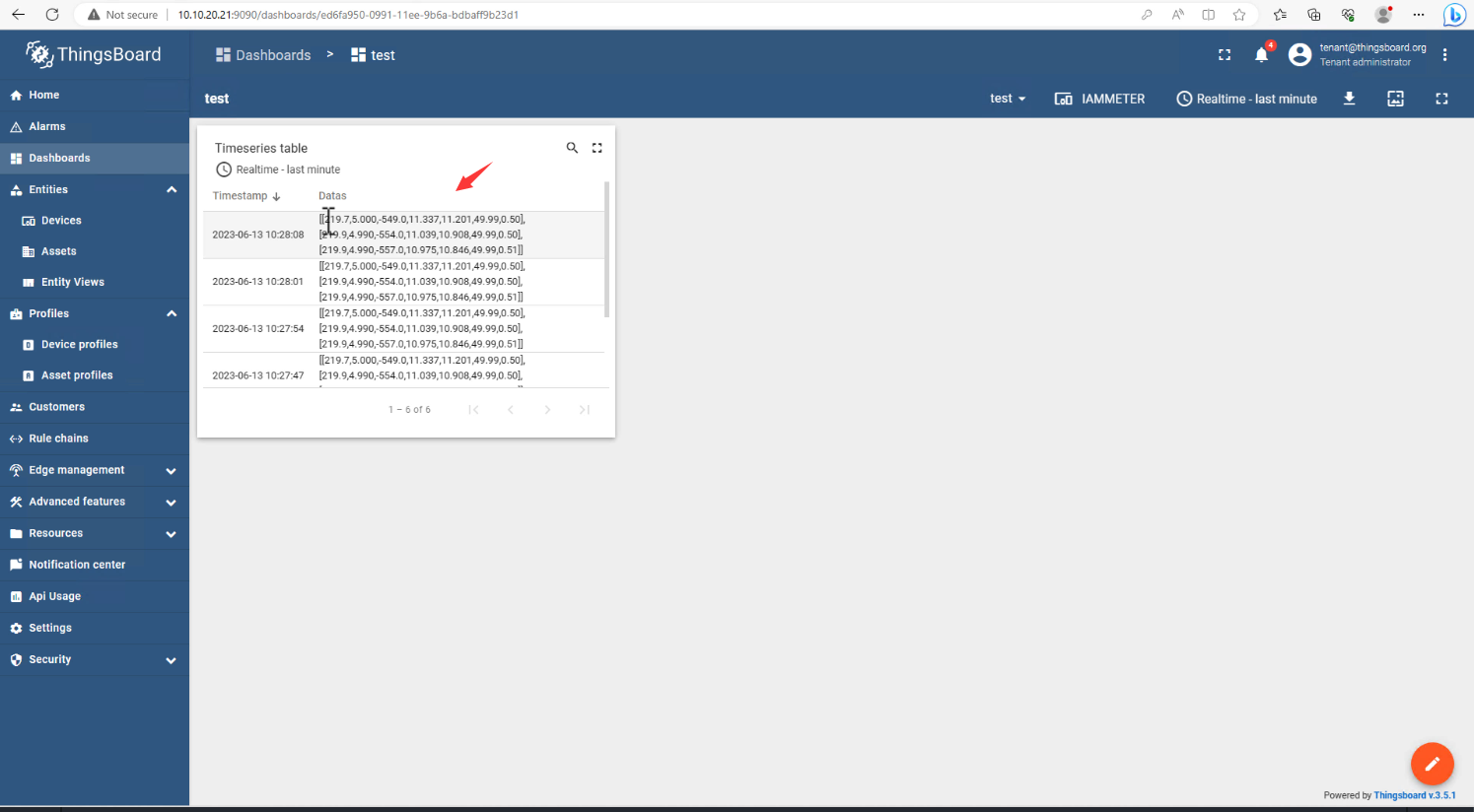在 Thingsboard 中使用 WiFi 能量计
如果您对本教程有任何疑问,请告诉我们您的想法https://imeter.club/topic/462
配置 IAMMETER 的 WiFi 能量计
访问WiFi电能表本地IP。
运行模式和地址
- 运行模式:TCP
- TCP 地址:mqtt://10.10.20.21:1883(此 IP 是您的 ThingsBoard MQTT Broker 的 IP)
然后点击保存&重启

设置MQTT的用户和密码
IAMMETER的产品支持MQTT,您可以通过API设置mqtt的用户和密码。
现在,我们将使用以下内容设置 mqtt 凭据(用户/密码) 用户:老刘 密码:123456
API: [电能表本地IP]/api/mqtt?user=laoliu&pwd=123456
请注意:
- IP为WiFi电能表本地IP。
- 这个凭证(老刘,123456)会在下一章的Thingsboard设置中用到
事物板
配置文件->设备配置文件

添加“+”
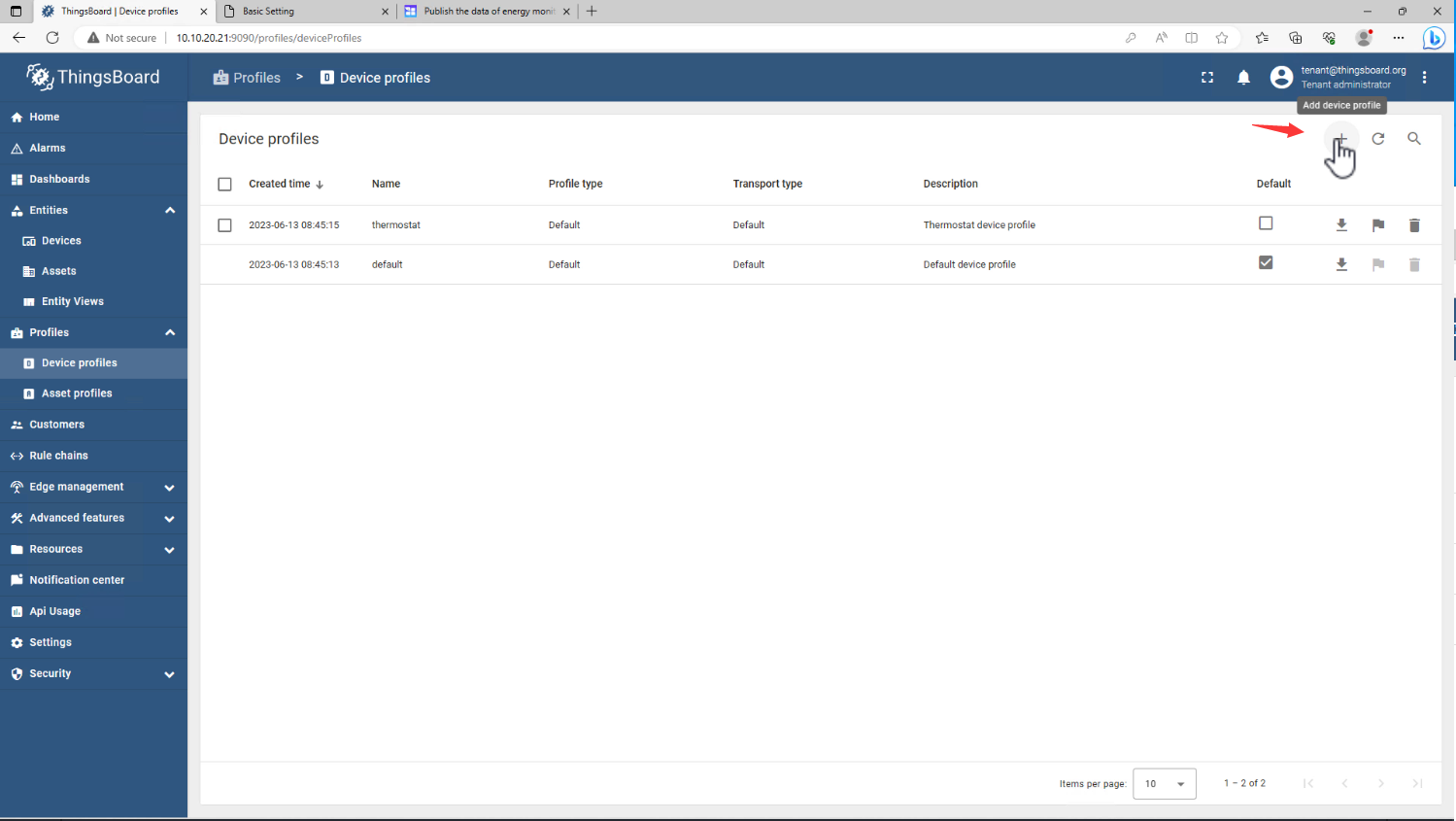
创建新的设备配置文件

名称:IAMMETER-MQTT
点击下一步
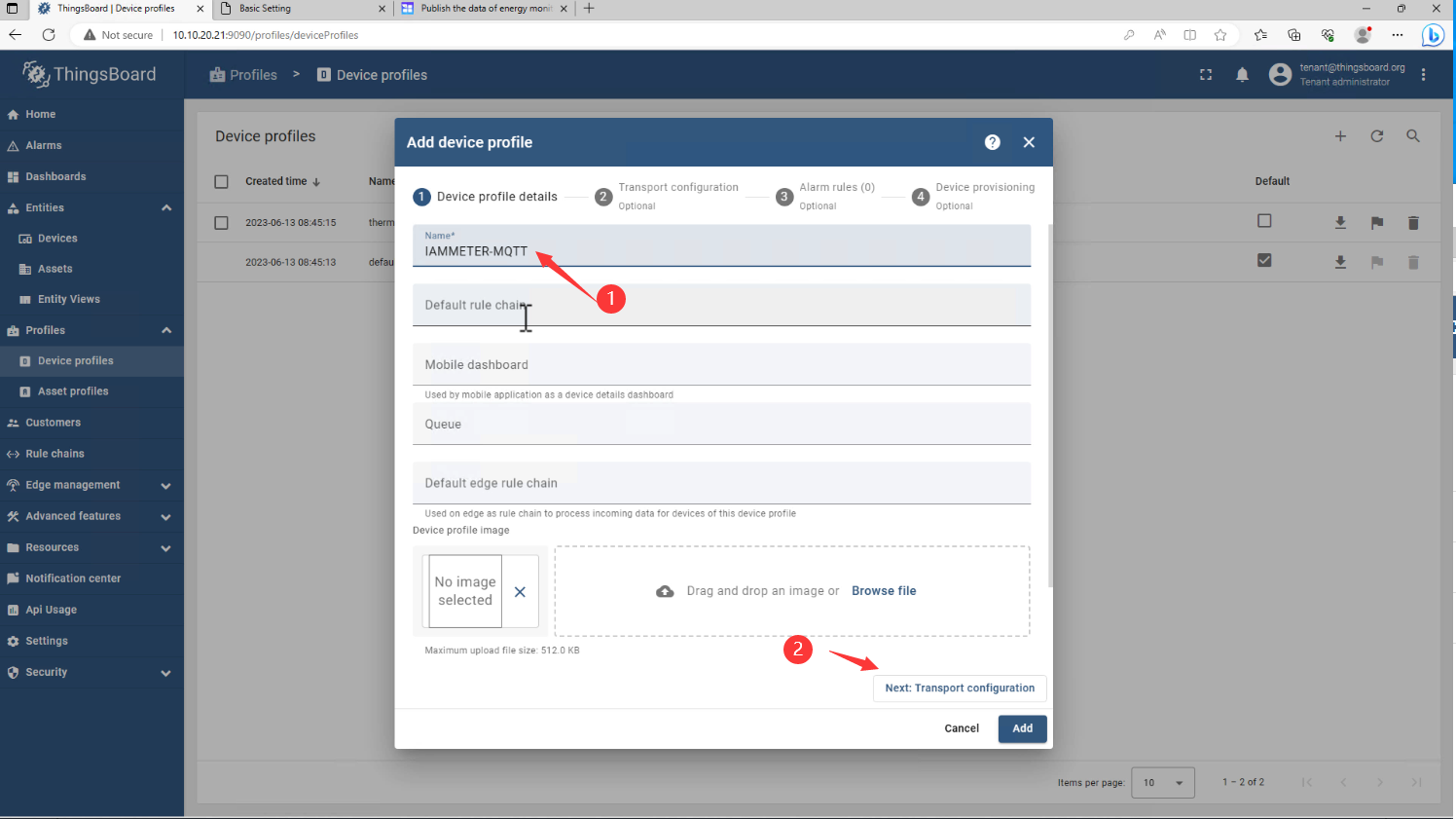
将传输类型*更改为 MQTT
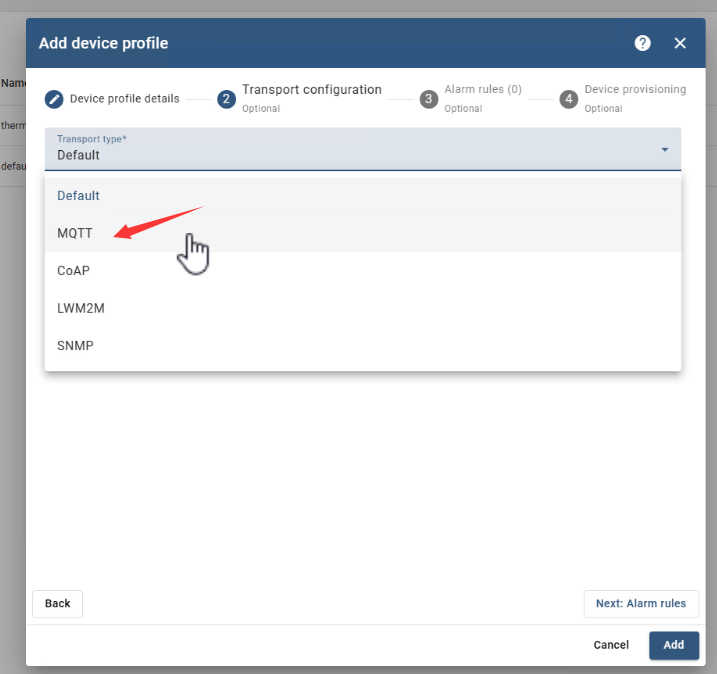
将遥测主题过滤器*更改为“设备/+/实时”,属性也订阅主题过滤器*。
在这里你可以找到 IAMMETER 主题将能源监视器的数据发布到您的 MQTT 服务器 (iammeter.com)
然后点击下一步,下一步,添加

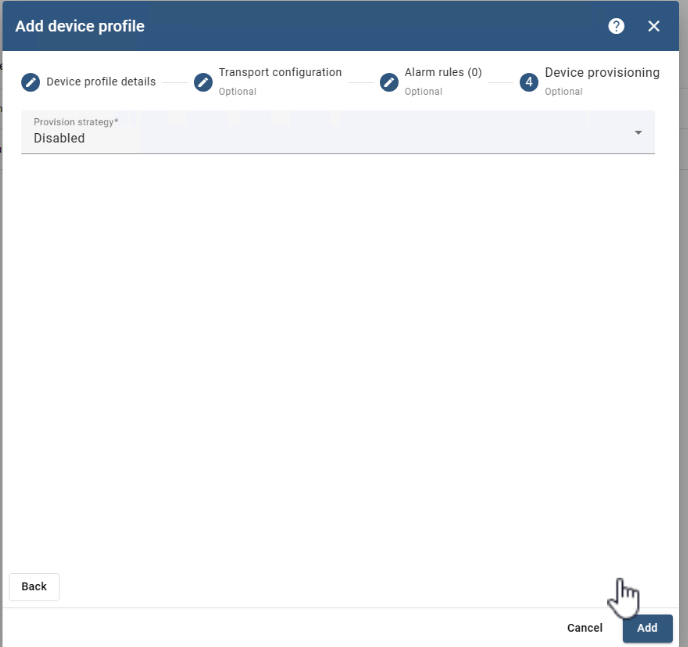

设备凭据(客户端 ID、用户、密码)
添加新设备

名称: IAMMETER
选择现有设备配置文件:IAMMETER-MQTT
点击下一步
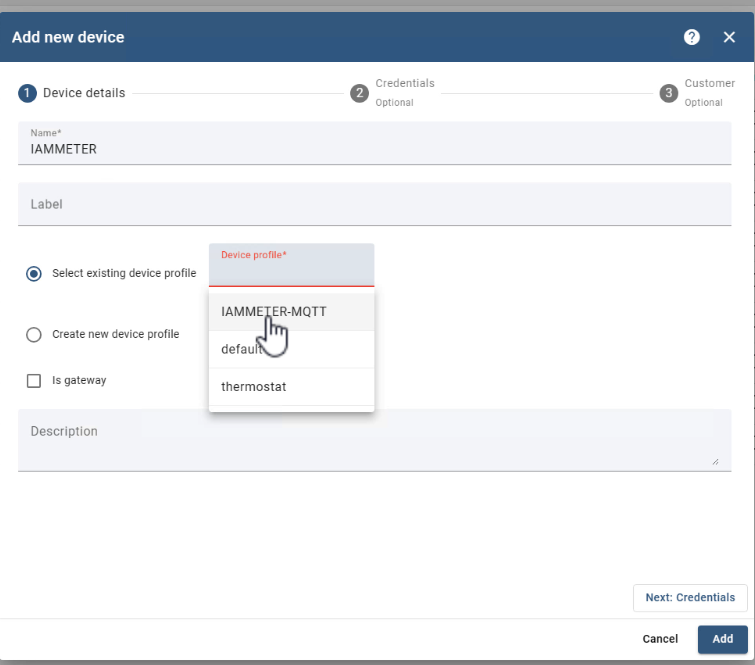
选择添加凭据
凭证类型:MQTT Basic

客户端编号
使用WiFi电表的SN作为MQTT的客户端ID。

将 SN 粘贴到客户端 ID

用户名和密码
使用电能表中设置的授权信息(laoliu/123456)(参考第一章)。
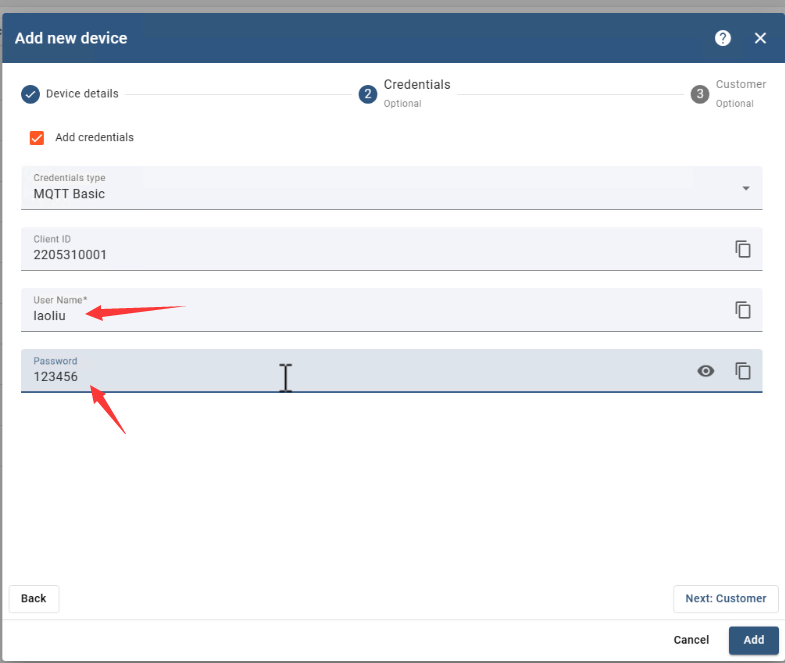
下一步:选择公开
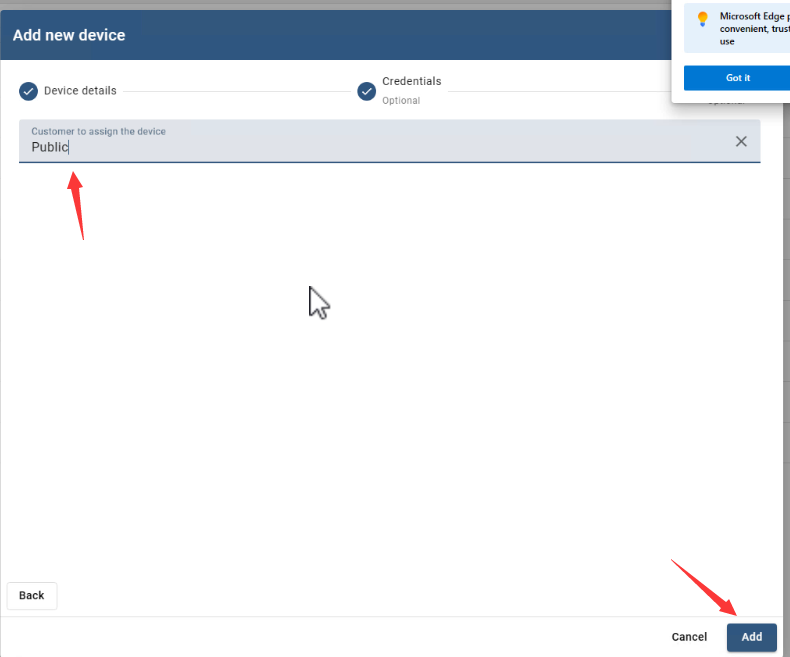


查看电能表发布的即时数据
传入的数据列在这里

或者您可以在小部件上显示它们